如何设置关闭锐动影音播放器时最小化到托盘
1、在“锐动影音播放器”主界面中,点击左上方的“锐动影音播放器”图标散柱改。
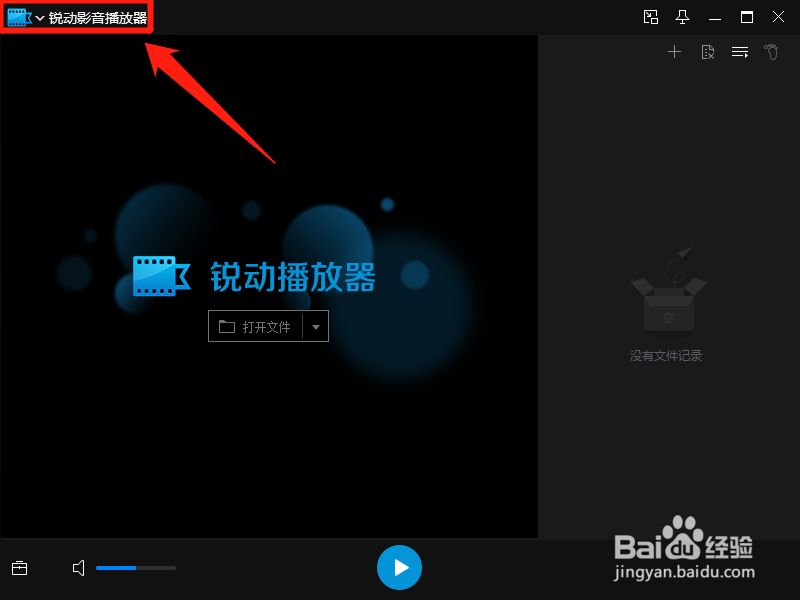
2、点击左上方的“锐动影音播放器”图标后,在展开译耻的下拉框中选择恩特“高级选项”列表项。
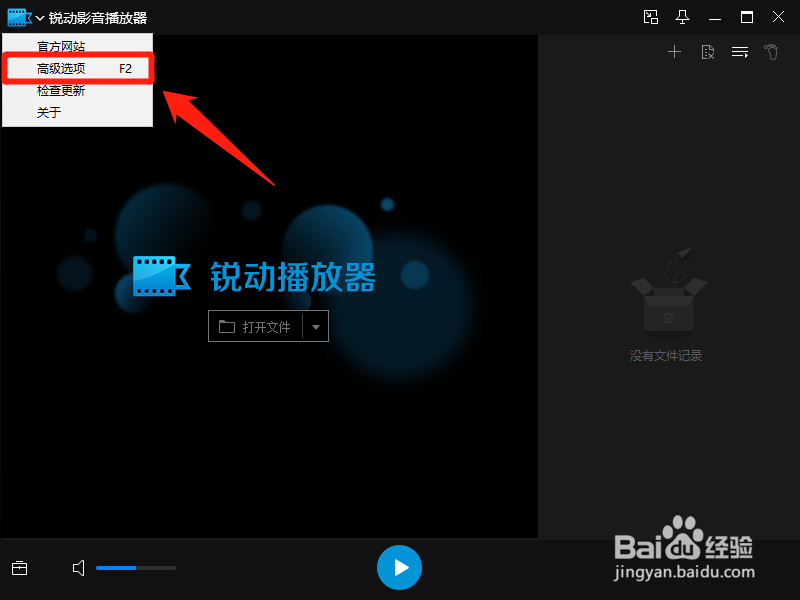
1、在“高级选项”界面中,点击左侧的“常规设置”菜单项。
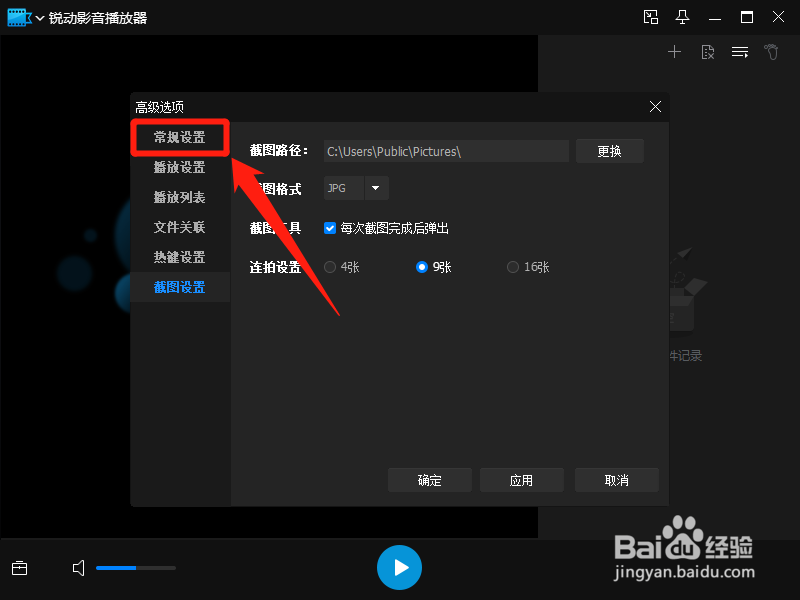
2、在“常规设置”菜单项中,勾选“关闭时”区域中“最小化到托盘”选项的勾选开关。
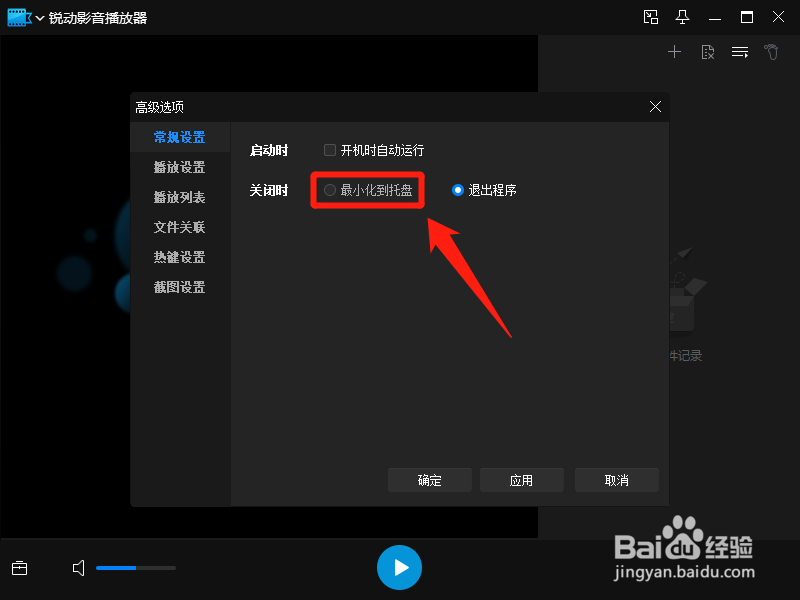
3、“最小化到托盘”选项显示为“√”状态后,点击下方的“确定”按钮。
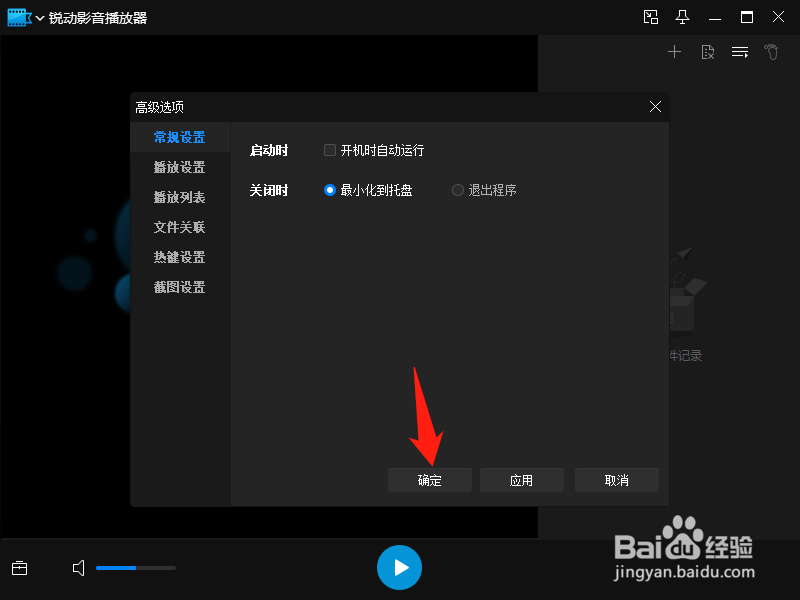
声明:本网站引用、摘录或转载内容仅供网站访问者交流或参考,不代表本站立场,如存在版权或非法内容,请联系站长删除,联系邮箱:site.kefu@qq.com。
阅读量:134
阅读量:26
阅读量:166
阅读量:83
阅读量:36